Cause di errore durante la visita del sito
Questo testo del messaggio di errore appare principalmente in Browser Mozilla Firefox. Ma forse anche in Google Chrome, Yandex.Browser e Opera. Può sorgere come risultato di elementale impostazioni dei cookie quando l’utente le ha disabilitate in modo indipendente accettazione ea causa di errate impostazioni del sito. Ci sono casi in cui si verifica un arresto anomalo nei file del browser. Nel suo La soluzione sta pulendo la cronologia nel browser o eliminando tutto dati. Leggi cosa fare se Firefox richiede un plug-in per visualizzare il contenuto.
Cosa fare se il sito non si apre quando disabilitazione o disabilitazione dei cookie
Per eliminare l’errore “Questo problema può verificarsi quando disabilitare o vietare l’accettazione dei cookie “, provare prima controlla le impostazioni del tuo browser. Questo succede quando un computer e, di conseguenza, un browser sono utilizzati da diversi la persona. Forse qualcuno da casa ha ritenuto necessario spegnere Accettazione della cronologia e dei file dei cookie per tutti i siti. Da allora il problema è associato nella maggior parte dei casi con Firefox, lo sar� considerato come un esempio.
- Seleziona il pulsante menu nell’angolo in alto a destra;
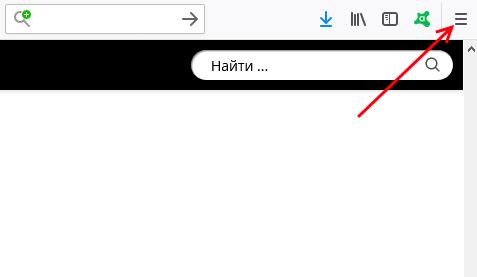
Pulsante Menu in Firefox
- Trova la voce “Impostazioni” nella finestra in basso;
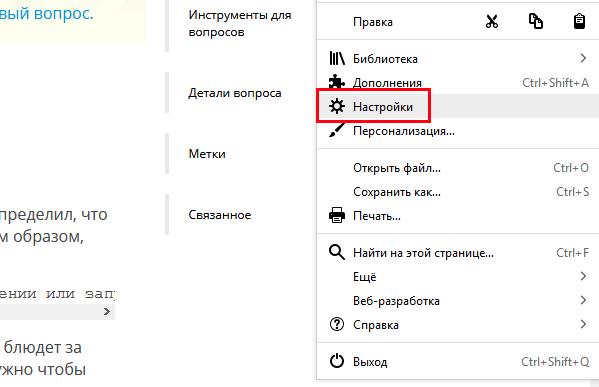
Voce delle impostazioni in Firefox
- Sulla sinistra ci sono 5 sezioni delle impostazioni del browser. Seleziona “Privacy e protezione “;
- Trova il blocco “Cronologia” e imposta il valore su “Volont� usa le tue impostazioni … “;
- Assicurati che le caselle di controllo in “Ricorda cronologia ricerche … “e” … visite “. Altrimenti, mettili giù. La voce “Elimina cronologia …” è possibile configurare come desiderato;
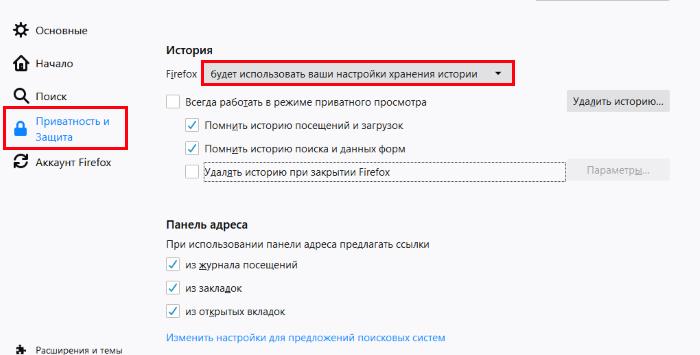
Impostazione dei cookie in Firefox
- Se si modificano le impostazioni, riavviare il browser e prova ad aprire il sito.
Se le impostazioni qui sono impostate correttamente, alzare la finestra un po ‘più in alto e trova qui il blocco “Cookie e dati del sito”.
- Fare clic sul pulsante “Elimina dati”;
- Controlla entrambi gli articoli. In questo caso, tutti i tuoi salvati le password del sito andranno perse. Se è necessario salvare o annota le password dei siti, puoi farlo nel blocco sotto “Login e password. “Fai clic sul pulsante” Login salvati “e seleziona il pulsante “Visualizza password” nella parte inferiore della finestra;

Elimina i dati dal browser Firefox
- Quando sei pronto per eliminare i dati e la cronologia di navigazione, Fai clic sul pulsante “Elimina”.
Dopo questi passaggi, riavvia nuovamente il browser e accedi a sito per assicurarsi che il messaggio “Questo problema può verificarsi quando disabiliti o proibisci l’accettazione dei cookie, “non più appare.
Vedi anche: applet Java non caricato – cosa fare?
Pulizia dei singoli cookie e rimozione delle estensioni
C’è un modo più parsimonioso per cancellare i tuoi dati. E sebbene l’eliminazione di tutti i cookie è più efficace che puoi prova a eliminare i file solo per singoli siti. O meglio per quelli a cui stai tentando di accedere. Per fare ciò, selezionare Pulsante “Gestione dati”. Nella ricerca, inserisci il sito con cui hai avere problemi. Sotto, fai clic sul pulsante “Elimina selezionati”.
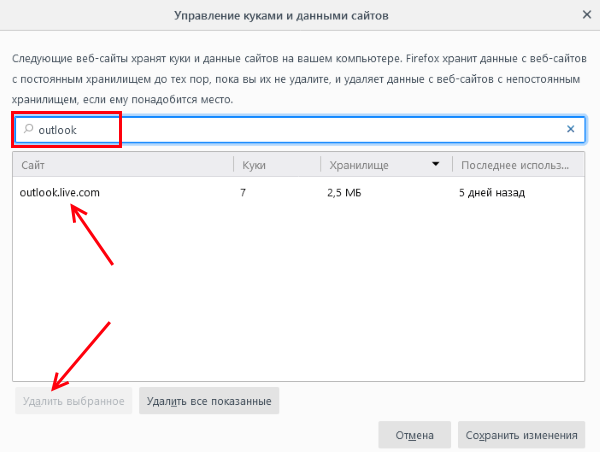
Rimozione dei singoli cookie in Firefox
Controlla ora se sei riuscito a risolvere l’errore. Se il browser continua a comportarsi in modo strano, è necessario disabilitare ed eliminare espansione. Spesso influenzano negativamente il lavoro di nessuno browser web.
- Dobbiamo nuovamente selezionare il pulsante menu nella parte superiore del browser e fare clic su voce “Aggiunte”.
- A sinistra nel blocco di sezione, seleziona “Estensioni”;
- Qui è necessario disabilitare tutte le estensioni che verrà visualizzato;
- Apri la sezione “Plugin” di seguito;
- Molto spesso ci sono solo 2-3 plugin necessari per stable funzionamento del browser. Codec video OpenH264 installato da solo sviluppatore per visualizzare correttamente i video in streaming;
- Plug-in per la decodifica dei contenuti di Google e forse alcuni altri. Tutti sono firmati. Puoi disabilitarli temporaneamente tutti in modo che Controlla se il browser funziona correttamente.
- Se l’errore scompare, uno di questi è la sua causa. Attiva i plugin a turno per determinare quello cattivo.
Crea un profilo e reinstalla il browser
Se le opzioni per la risoluzione dell’errore in Browser Firefox, prova a reinstallarlo. Ma non per perdere i segnalibri e le password e gli accessi salvati, è possibile crea un account. Quindi è facile recuperare tutti i tuoi dati. per Devi solo accedere al sistema.
Il processo di registrazione è standard. Oltre all’elettronica posta non avrai bisogno di nient’altro.
- Devi selezionare il pulsante “Accedi” nel menu, inserire un indirizzo e-mail e password.
- Successivamente, vai al Pannello di controllo di Windows, apri scegliere “Disinstalla programmi” e rimuovere il browser dal computer.
- Quindi apri https://www.mozilla.org/en/firefox/new/ in un altro browser, ad esempio Internet Explorer, e scaricare di nuovo.
- Dopo averlo installato, apri il menu, accedi con il tuo dati e visitare il sito problematico.
- Controlla se sei riuscito a sbarazzarti del messaggio – “Questo un problema può verificarsi quando si disabilita o si rifiuta l’accettazione cuoco “.
